LLM の設定は AG2 エージェントに対して重要です – それはエージェントに思考力を与えます!LLM 設定は、エージェントが言語モデルに接続する方法を定義します。
AG2 : ユーザガイド – 基本概念 : LLM 設定 : エージェントインテリジェンスの強化
作成 : クラスキャット・セールスインフォメーション
作成日時 : 08/30/2025
バージョン : v0.9.9
* 本記事は docs.ag2.ai の以下のページを独自に翻訳した上でまとめ直し、補足説明を加えています :
* サンプルコードの動作確認はしておりますが、必要な場合には適宜、追加改変しています。
* ご自由にリンクを張って頂いてかまいませんが、sales-info@classcat.com までご一報いただけると嬉しいです。
◆ お問合せ : 下記までお願いします。
- クラスキャット セールス・インフォメーション
- sales-info@classcat.com
- ClassCatJP
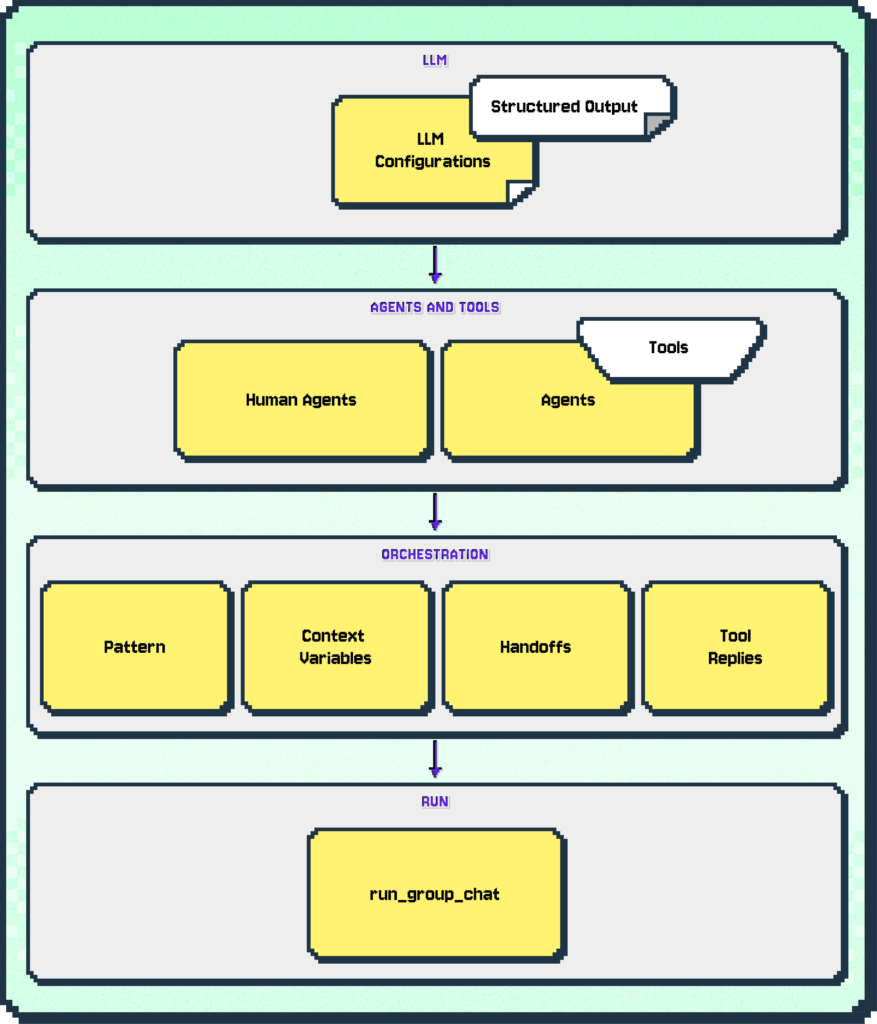
AG2 : ユーザガイド – 基本概念 : LLM 設定 : エージェントインテリジェンスの強化
LLM の設定は AG2 エージェントに対して重要です – それはエージェントに思考力を与えます!LLM 設定は、以下を指定して、エージェントが言語モデルに接続する方法を定義します :
- 使用する言語モデル・プロバイダーとモデル
- プロバイダーへの認証する方法
- モデルの動作を制御するパラメータ
- 標準化された応答のためのオプションの構造化出力形式
サポートされている LLM プロバイダー
エージェントに選択肢を与えましょう!AG2 はモデルプロバイダーの印象的なラインアップと素晴らしく連携します :
- クラウドモデル : OpenAI, Anthropic, Google (Gemini), Amazon (Bedrock), Mistral AI, Cerebras, Together AI, そして Groq
- ローカルモデル : Ollama, LiteLLM, そして LM Studio
従ってクラウドベースのインテリジェンスを活用したい場合でも、ローカルマシンで物事を継続したい場合でも、AG2 が対応します。サポートされているモデルについての詳細は、AG2 Models documentation にあります。
LLM configuration の作成
AG2 を希望の LLM プロバイダーでインストールしたら、必要に応じて API タイプ、モデルとキーを含む LLM 設定オブジェクトを作成する必要があります。
AG2 で LLM 設定を作成する異なる方法があります :
方法 1: 直接パラメータの使用
最も単純なアプローチは、モデルプロバイダー、モデル名と認証を直接指定することです :
import os
from autogen import LLMConfig
llm_config = LLMConfig(
api_type="openai", # The provider
model="gpt-4o-mini", # The specific model
api_key=os.environ["OPENAI_API_KEY"], # Authentication
)
方法 2: config_list パラメータの使用
より高度なシナリオでは、特にフォールバックモデルをセットアップしたい場合、config_list パラメータを使用します。
import os
from autogen import LLMConfig
llm_config = LLMConfig(
config_list=[
{
"api_type": "openai",
"model": "gpt-4o-mini",
"api_key": os.environ["OPENAI_API_KEY"]
},
{
"api_type": "openai",
"model": "gpt-4o",
"api_key": os.environ["OPENAI_API_KEY"]
}
],
)
AG2 の LLM 設定は、LLM 設定を作成する追加の手法を提供し、フォールバックのサポートのために複数の LLM を指定し、エージェント毎にフィルタリングすることを可能にします。See the LLM Configuration deep-dive for more details.
LLM 設定をエージェントと統合する
LLM 設定を作成したら、それをエージェントに適用する 2 つの方法があります :
方法 1: キーワード引数として渡す
from autogen import ConversableAgent
my_agent = ConversableAgent(
name="helpful_agent",
system_message="You are a poetic AI assistant",
llm_config=llm_config
)
方法 2: コンテキストマネージャの使用
コンテキストマネージャのアプローチは LLM 設定を、そのスコープ内で作成されたすべてのエージェントに適用します :
from autogen import ConversableAgent
with llm_config:
finance_bot = ConversableAgent(
name="finance_bot",
system_message="You are a financial compliance assistant",
)
analysis_bot = ConversableAgent(
name="analysis_bot",
system_message="You analyze financial data for anomalies",
)
財務コンプライアンスの例: LLM 設定
理論を実践に移すときです!財務コンプライアンス・アシスタントのための頭脳をセットアップしましょう :
from autogen import LLMConfig
import os
# Basic configuration using environment variable
llm_config = LLMConfig(
api_type="openai",
model="gpt-4o-mini",
api_key=os.environ["OPENAI_API_KEY"],
temperature=0.2 # Lower temperature for more consistent financial analysis
)
コード・ウォークスルー :
- 財務ボットはコストをかけすぎずに賢さを必要としますので、OpenAI の GPT-4o-mini モデルを使用しています。好みに応じて違うモデルを使用できます。
- temperature は 0.2 に設定しました、財政コンプライアンスに関しては、創造性は望まないからです (sorry, creative accountants!)。
- セキュリティを第一として、API キーは環境変数内に保持します。
この設定は財政コンプライアンス・アシスタントに、インテリジェンス、一貫性、セキュリティの適切なバランスを与えます – これは、疑わしい取引きに対処する際にまさに望まれるものです。
以上
